电脑中如何使IE浏览器新建Internet选项卡时默认打开主页
摘要:电脑使IE浏览器新建Internet选项卡时默认打开主页的设置方法:1、打开IE浏览器,点击右上角的设置,选择Internet选项;2、设置...
电脑使IE浏览器新建Internet选项卡时默认打开主页的设置方法:
1、打开IE浏览器,点击右上角的设置,选择Internet选项;
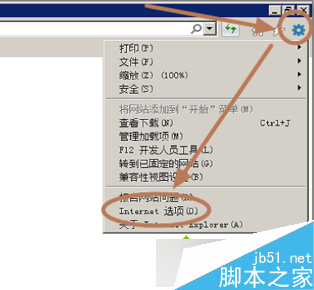
2、设置要打开的主页地址;
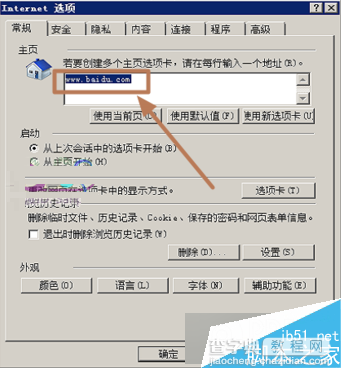
3、点击“选项卡”按钮,更改网页在选项卡中的显示方式;
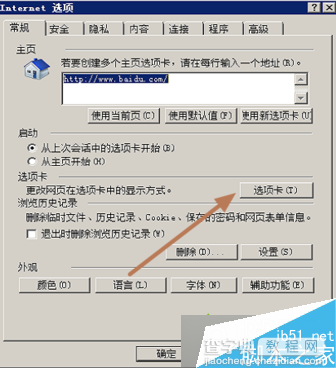
4、在打开新选项卡后,选择打开“你的第一个主页”,设置好后,点击确定;
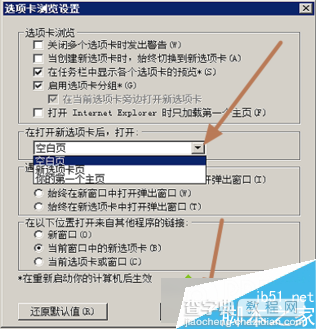
5、回到浏览器中,点击新建选项卡;
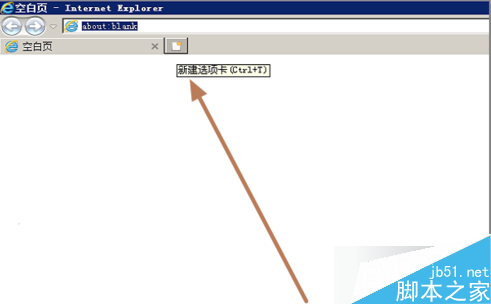
6、看到打开的是设置好的主页网页。
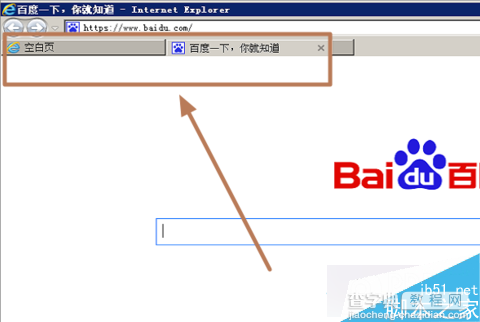
以上就是对电脑使IE浏览器新建Internet选项卡时默认打开主页的设置方法的介绍,如果你也有此需要的话,不妨按上述的操作进行设置。
【电脑中如何使IE浏览器新建Internet选项卡时默认打开主页】相关文章:
★ 怎么删除网址?如何删除浏览器地址栏的网址历史记录和搜索记录
★ win8下IE10浏览器权限解锁步骤分享无需使用管理员模式
★ 换电脑IE浏览器把收藏夹中保存的网页转移到另一台电脑的方法
